- Kunnskapsdatabase
- Data
- Dataadministrasjon
- Bruk verktøy for datakvalitet
I betaBruk verktøy for datakvalitet
Sist oppdatert: 13 november 2025
Tilgjengelig med et av følgende abonnementer, unntatt der det er angitt:
-
Markedsføring Hub Starter, Professional, Enterprise
-
Salg Hub Starter, Professional, Enterprise
-
Service Hub Starter, Professional, Enterprise
-
Data Hub Starter, Professional, Enterprise
-
Content Hub Starter, Professional, Enterprise
-
Smart CRM Professional, Enterprise
-
Commerce Hub Professional, Enterprise
Oversiktssiden for datakvalitet hjelper deg med å identifisere, forstå og løse dataproblemer. På oversiktssiden for datakvalitet kan du:
- Se en oversikt over dataene dine: få tilgang til et sammendrag, anbefalte tiltak og innsikt i egenskaper.
- Administrer duplikater: Vis og administrer duplikater av kontakter og selskaper, og se varsler når antallet duplikater passerer den tillatte daglige grensen.
- Fikse formateringsproblemer: Lø ser formateringsproblemer for ulike egenskaper ved objekter.
- Administrer berikelse av poster: Vis og administrer dekning av kontakt- og foretaksoppføring.
- Få innsikt i egenskaper: forstå hvor og hvordan egenskaper brukes i Customer Relationship Management.
Finn ut mer om hvordan du holder datakvaliteten din ren.
Før du setter i gang
Vær oppmerksom på følgende før du setter i gang:
- Bare Super Admin eller brukere med tilgang til verktøy for Datakvalitet og visningstillatelser kan se oversiktssiden for datakvalitet.
- Bare Super Admin, eller brukere med tilgang til Datakvalitet-verktøy og Sidevisning av alle tillatelser for kontakt- og bedriftsobjekter, kan fikse og løse individuelle kontakt- og bedriftsobjekter på oversiktssiden for datakvalitet.
- Hvis en oppføring oppdateres på oversiktssiden for datakvalitet, men oppdateres manuelt i feil format senere, vil ikke oversiktssiden for datakvalitet flagge oppføringen på nytt.
Se en oversikt over dataene dine
For å se et sammendrag av dataproblemer, anbefalte tiltak og innsikt i egenskaper:
- Gå til Datahåndtering > Datakvalitet i HubSpot-kontoen din.
- Hvis du vil justere datointervallet for dataene som vises, klikker du på rullegardinmenyen Datointervall og velger datointervallet.
- I delen Sammendrag vil du se følgende:
- Duplikatproblemer: den prosentvise endringen i antall duplikater på kontoen din siden startdatoen for datointervallet. Klikk på Vis problemer for å gå til fanen Administrer duplikater for å vise problemer.
- Formateringsproblemer: den prosentvise endringen i antall formateringsproblemer på kontoen din siden startdatoen for datointervallet. Hvis du vil vise problemer, klikker du på Vis problemer for å gå til fanen Formateringsproblemer .
- I delen Anbefalte handlinger ser du følgende:
- Duplikater: antall duplikater oppdaget av Breeze. Klikk på Vis duplikater for å gå til fanen Administrer duplikater .
- Formateringsproblemer: Antall formateringsproblemer for en bestemt egenskap som eventuelt må løses. Klikk på Vis formateringsproblemer for å gå til fanen Formateringsproblemer .
- Arbeidsflyter: antall ubrukte arbeidsflyter. Klikk på Gjennomgå arbeidsflyter for å navigere til en liste over ubrukte arbeidsflyter.
- Datakvalitet: Sett opp en ukentlig oversikt som oppdaterer deg om problemer med datakvalitet og endringer i dataene dine fra forrige uke. Klikk på Konfigurer for å komme til varslingsinnstillingene.
- Klikk for å utvide delen Datakvalitet , og klikk deretter på avkrysningsboksene i kolonnen E-post.
- Du vil nå motta ukentlige e-poster om datakvalitet. Boksen for datakvalitet vil ikke lenger vises på Oversikt-fanen når den er satt opp.
- I Egenskap-innsikt-seksjonen kan du se et diagram som viser det totale antallet egenskaper og antall problemer over et bestemt datointervall.
- Du angir datointervallet ved å klikke på rullegardinmenyene Dataområde og Frekvens , og velge dataområde og frekvens.
- Hvis du vil vise en bestemt sakstype i diagrammet, kan du holde musepekeren over Duplikater, Ingen data eller Ubrukt i nøkkelen for å markere den spesifikke saken i diagrammet.
- Klikk på Vis alle egenskaper for å gå til fanen Egenskapsinnsikt .

Administrer duplikater
Slik administrerer du duplikater av objekter og ser varsler:
- Gå til Datahåndtering > Datakvalitet i HubSpot-kontoen din.
- Klikk på fanen Administrer duplikater .
- Øverst vises et banner med duplikatvarsler med antall duplikater som er oppdaget over den tillatte daglige grensen. Klikk på Vis varsler for å gå til kategorien Varsler .
- Den tillatte daglige grensen refererer til den egendefinerte grensen som er angitt av brukeren på kontoen. Du kan for eksempel konfigurere et varsel som varsler deg hvis kontoen din har mer enn 10 dupliserte oppføringer.
- For å administrere denne tilpassbare grensen klikker du på Vis varsler i banneret Dupliserte varsler . Du kommer til siden Datakvalitet.
- Klikk på Juster duplikatinnstillinger i kategorien Varsler .
- I høyre sidepanel, under fanen Overvåk duplikatinnstillinger , justerer du den daglige duplikatgrensen.
- I høyre sidepanel, under fanen Varsler , velger du hvilke brukere du vil varsle.
- Klikk på Lagre.
- I delen Administrer duplikater klikker du på fanen Kontakter eller Firmaer for å vise en tabell over dupliserte objekter.
- Bruk søkefeltet eller klikk på filtrene for å avgrense duplikatene som vises i tabellen ytterligere.
- Klikk på en oppføring i tabellen for å vise et sidepanel med informasjon om oppføringen.
- Gjennomgå kolonnen Oppdaget på for å se hvilken dato og hvilket klokkeslett duplikatet ble funnet.
- Klikk på Gjennomgå eller Avvis ved siden av duplikatsaken.
- Gjennomgå: vil slå sammen de dupliserte oppføringene. I dialogboksen klikker du for å tilpasse hvilke egenskaper som skal slås sammen. Klikk deretter på Slå sammen og gjennomgå neste.
- Avvis: bekrefter at oppføringene IKKE er duplikater, og beholder begge oppføringene
- I delen Varsler kan du se en tabell over duplikater som har passert den tillatte daglige grensen (kunData Hub Professional og Enterprise ). Kontoen din blir sjekket hver 24. time. Disse tallene viser totalsummen på det tidspunktet varselet sendes, og vil ikke endres basert på oppryddingstiltak.
- Klikk på Gjennomgå avviste duplikater øverst til høyre for å åpne et sidepanel med avviste duplikater.
- Klikk på Eksporter duplikater øverst til høyre for å eksportere en CSV-, XLS- eller XLSX-fil med duplikatene dine.
Finn ut mer om hvordan du håndterer dupliserte kontakter og selskaper og konfigurerer automatisk sammenslåing (BETA).
Fikse formateringsproblemer
For å løse formateringsproblemer for ulike egenskaper ved objekter:
- Gå til Datahåndtering > Datakvalitet i HubSpot-kontoen din.
- Klikk på fanen Formateringsproblemer .
- Øverst vises et banner med antall formateringsproblemer knyttet til en bestemt egenskap. Klikk på Vis problemer for å gå til fanen for den spesifikke egenskapen.
- I delen Formateringsproblemer kan du klikke mellom de ulike objektfanene for å vise formateringsproblemer knyttet til objektets egenskaper.
- For å administrere individuelle oppføringer:
- I tabellen, ved siden av en oppføring, kan du gjennomgå problemet med formatering av egenskapen.
- Klikk på Godta, Avvis eller på rullegardinmenyen Mer:
- Godta: Oppdater oppføringen med forslaget til vedtak.
- Avvis: Fjern oppføringen fra tabellen uten å gjøre endringer.
- Mer-rullegardinmenyen: Klikk på Fiks og automatiser for å angi regler for alle aktuelle oppføringer med formateringsproblemer. Hvis det legges til en ny oppføring med samme problem, vil det bli løst automatisk. Klikk på Lagre. Klikk på Slett denne oppføringen for å slette oppføringen.
- For å masseadministrere oppføringer (kunData Hub Starter, Professional og Enterprise ):
- Merk avkrysningsboksen ved siden av navnet på oppføringen i tabellen.
- Når du er ferdig med å velge, klikker du på Godta, Avvis eller Slett disse oppføringene øverst i tabellen:
- Godta: Oppdater oppføringen med forslaget til vedtak.
- Avvis: Fjern oppføringen fra tabellen uten å gjøre endringer.
- Slett disse oppføringene: Slett oppføringene fra kontoen din.
- Klikk på rullegardinmenyen Handlinger øverst til høyre, og klikk deretter på Automatisering eller Administrer sakstyper.
- Automatisering (kunData Hub Professional og Enterprise ): Angi regler for alle aktuelle oppføringer med formateringsproblemer. Hvis det legges til en ny oppføring med samme problem, vil det bli løst automatisk. Klikk på Lagre.
- Administrer problemtyper: Slå på egenskapene for formateringsproblemer du vil overvåke. Klikk på Lagre.

Merk: Hvis en oppføring oppdateres av datakvalitetsverktøyet, men senere oppdateres manuelt til en annen, feilaktig formatert verdi, vil ikke kommandosenteret for datakvalitet flagge oppføringen på nytt. Oppdaterte verdier som er lagt til via en manuell brukeroppdatering, Programmeringsgrensesnitt, integrering, import eller datamigrasjon, vil vanligvis ikke bli flagget på nytt. Hvis et navn for eksempel vises på kontoen din som "LORELAI GILMORE", vil kommandosenteret for datakvalitet foreslå at du endrer det til "Lorelai Gilmore". Hvis denne kontakten oppdateres via et programmeringsgrensesnitt til "LORELAI GILMORE" igjen, vil dette imidlertid ikke bli flagget i kommandosenteret for datakvalitet igjen, ettersom det tolker det overskrevne formatet som det riktige.
Administrere berikelse av oppføring
- Gå til Datahåndtering > Datakvalitet i HubSpot-kontoen din.
- Klikk på fanen Databerikelse .
- Klikk på Skann for berikelseshull.
- Etter at skanningen er fullført, gjennomgår du delen Berikingsdekning for følgende resultater:
- Matchrate: prosentandelen av oppføringer som er kvalifisert for berikelse.
- Anrikningsmuligheter per egenskap: Anrikningsdekningen per egenskap vises i prosent. Klikk på Kontakter eller Bedrifter for å vise egenskaper per objekt.
- I delen Tilgjengelig berikelse :
- Klikk på rullegardinmenyen Berik alle oppføringer fra et segment , og velg et segment.
- Gjennomgå tabellen som viser et utvalg av segmentet du har valgt.
- Klikk på Enrich segment.
Finn ut mer om berikelse av kontaktoppføringer og foretaksoppføringer.
Få innsikt i egenskaper
For å forstå hvor og hvordan egenskaper brukes i Customer Relationship Management:
- Gå til Datahåndtering > Datakvalitet i HubSpot-kontoen din.
- Klikk på fanen Egenskapsinnsikt .
- Øverst vises et banner for Egenskap-avvik med antall egenskaper som falt utenfor det forventede området. Klikk på Vis varsler for å gå til fanen Avvik (kunData Hub Professional og Enterprise ).
- I delen Egenskaper som skal gjennomgås klikker du mellom objektfanene for å vise egenskaper som kan ha ett eller flere problemer. Egenskapene som skal gjennomgås oppdateres daglig.
- I tabellen ved siden av en egenskap kan du gjennomgå eventuelle problemer.
- Hvis du vil vise detaljer om egenskapen, holder du musepekeren over egenskapen og klikker på Vis detaljer (kunData Hub Professional og Enterprise ). Klikk på Rediger egenskap på skjermbildet Egenskap for å administrere detaljer, felttyper og mer. Klikk deretter på Lagre.
- Hvis du vil eksportere historikk for egenskaper, klikker du på rullegardinmenyen Handlinger og velger Eksporter egenskap.
- Hvis du vil skjule en egenskap, klikker du på rullegardinmenyen Handlinger og velger Skjul. Denne egenskapen vil ikke lenger telle med i totalsummen for duplikater, ingen data eller ubrukte egenskaper. For å gjennomgå de skjulte egenskapene dine:
- Øverst i tabellen klikker du på rullegardinmenyen Aktive egenskaper og velger Skjulte egenskaper.
- Hvis du vil oppheve skjulingen av denne egenskapen, klikker du på Handlinger ved siden av egenskapen og velger Vis.
-
- Hvis du vil arkivere en egenskap, klikker du på rullegardinmenyen Handlinger og velger deretter Arkiver. Finn ut mer om arkiverte egenskaper.
- Hvis du vil arkivere en egenskap, klikker du på rullegardinmenyen Handlinger og velger deretter Arkiver. Finn ut mer om arkiverte egenskaper.

Bruk innsikt i datakvalitet i rapportviseren
Etter at du har bygget en rapport basert på kontakt, bedrift, avtale og ticket-informasjon, kan du se innsikt i datakvalitet og egenskaper. Dette kan bidra til å avgjøre hvilke egenskaper som skal brukes for å nå et mål for rapporten, og hvor mye data som er tilgjengelig. Verktøy for Datakvalitet tilbyr kontekst for å forstå egenskaper, hvor data kommer fra samt hvor mye data som er tilgjengelig.
- Gå til Rapportering > Rapporter i HubSpot-kontoen din.
- Klikk på navnet på en rapport basert på en kontakt, et selskap, en avtale eller en ticket.
- Klikk på Mer > Datakvalitet i høyre sidefelt.
- Se ytterligere informasjon om egenskapene i rapporten, inkludert problemer med egenskapene, fyllingsgrad og en direkte lenke til kommandosenteret for datakvalitet for ytterligere kontekst.
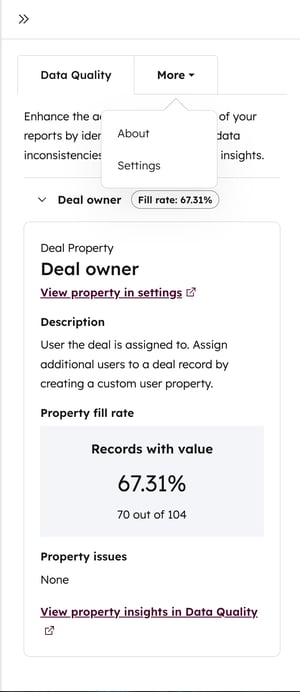
Se dataavvik i rapport-byggeren
Når du bruker rapportviseren, rapportbyggeren for enkeltobjekter eller den egendefinerte rapportbyggeren, kan du se uregelmessigheter i dataene dine.
- Gå til Rapportering > Rapporter i HubSpot-kontoen din.
- Klikk på navnet på en tidsbasert rapport for en kontakt, et selskap, en avtale eller en ticket.
- Klikk på rullegardinmenyen Trender øverst til venstre i diagrammet, og velg Anomalies.